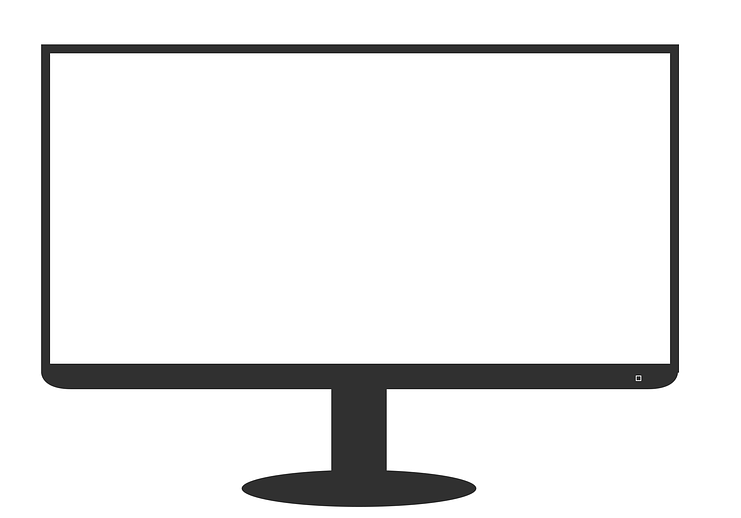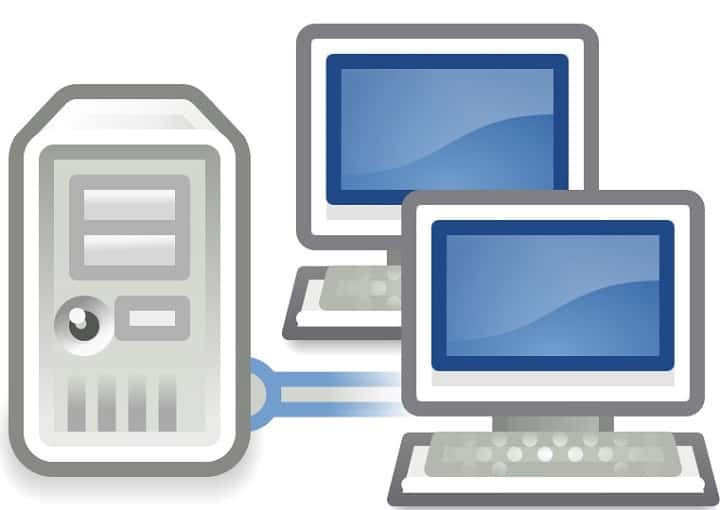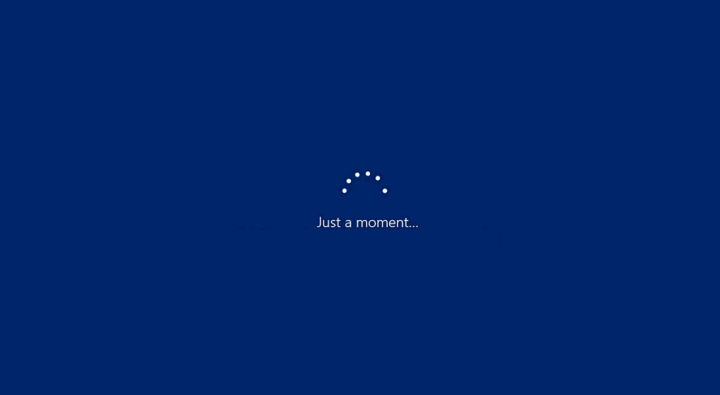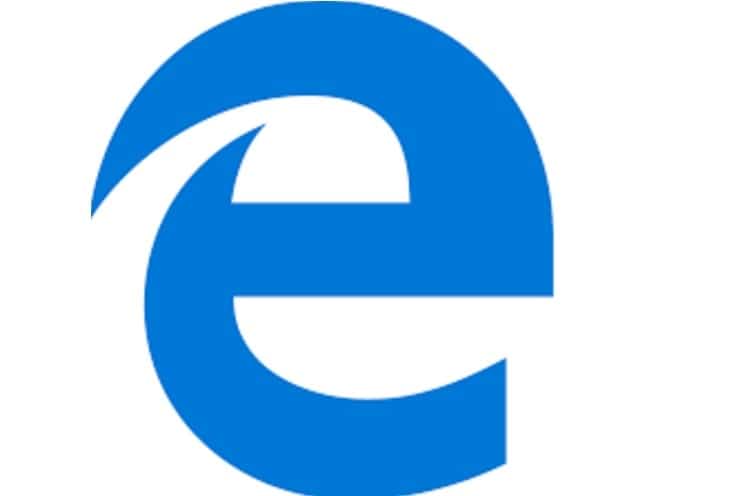Как исправить проблему Windows 10 «Не удалось применить преобразования»

Сообщение об ошибке «Ошибка применения преобразований» может появиться в Windows при попытке обновить установленное программное обеспечение или удалить программу. Я получаю полное сообщение об ошибке: »Не удалось применить преобразования. Убедитесь, что указанные пути преобразования действительны. «
Следовательно, вы не можете установить обновление программного обеспечения или удалить программу, когда появляется сообщение об ошибке. Это некоторые из возможных решений ошибки преобразования.
FixedError при применении преобразований в Windows 10
-
Повторно зарегистрируйте установщик Windows
-
Откройте средство устранения неполадок при установке и удалении программы.
-
Удалите предыдущую версию программного обеспечения
-
Изменить путь трансформации
1. Заново зарегистрируйте установщик Windows.
-
Повторная регистрация установщика Windows может исправить многие ошибки установки программного обеспечения. Вы можете повторно зарегистрировать установщик Windows, нажав клавишу Windows + горячую клавишу X.
-
Выберите «Выполнить», чтобы открыть окно на снимке экрана прямо под ним.

-
Введите msiexec / unregister в текстовое поле «Выполнить» и нажмите кнопку OK.

-
Затем введите msiexec / regserver в текстовое поле и снова нажмите кнопку ОК.

2. Откройте средство устранения неполадок установки и удаления программы.
Средство устранения неполадок при установке и удалении программ – это средство, которое исправляет программное обеспечение, которое не устанавливается или не удаляется. Поскольку это средство устранения неполадок, которое исправляет ключи реестра для обновления данных, оно также может устранить ошибку, «применяя преобразования».
Средство устранения неполадок не входит в состав Windows 10, но вы можете сохранить его в папку, нажав кнопку «Загрузить» в эта страница . Затем щелкните MicrosoftProgram_Install_and_Uninstall.meta, чтобы открыть окно на снимке экрана ниже, и нажмите кнопку «Далее», чтобы перейти к средству устранения неполадок.

-
ТАКЖЕ ЧИТАЙТЕ: Как исправить ошибку 0x8e5e03fb в Windows 10
3. Удалите предыдущую версию программного обеспечения.
Если при обновлении программного обеспечения появляется сообщение об ошибке «применение преобразований», сначала удалите предыдущую версию. Например, вы удалите установленное в настоящее время программное обеспечение Java, если при установке последней версии Java появится сообщение об ошибке.
Удалите программное обеспечение с помощью сторонней программы удаления, такой как Revo Uninstaller, чтобы удалить все остатки реестра. Вот как вы можете удалить программное обеспечение с помощью Advanced Uninstaller PRO 12.
-
Откройте это страница в Интернете и нажмите кнопку Загрузить сейчас.
-
Откройте мастер установки Advanced Uninstaller PRO 12, чтобы добавить программное обеспечение в Windows.
-
Щелкните Удалить программы в окне Advanced Uninstaller PRO, чтобы открыть окно, показанное непосредственно ниже.

-
Выберите старую версию программного обеспечения, которая не устанавливается, и нажмите кнопку «Удалить».
-
Выберите вариант Использовать оставшийся сканер.

-
Нажмите кнопку Да, чтобы удалить программное обеспечение.
-
В окне удаления приложения отображаются остатки программного обеспечения. Выберите этот вариант, чтобы удалить все оставшиеся записи, и нажмите «Далее», чтобы удалить их.
-
Перезагрузите Windows перед установкой необходимого программного обеспечения.
4. Отредактируйте путь трансформации.
Проблема «Не удалось применить преобразования» обычно вызвана неверным путем в реестре преобразования для программного обеспечения. В сообщении об ошибке говорится: »Убедитесь, что указанные пути преобразования действительны. “Это отличный ключ к тому, чтобы это исправить. Вы можете исправить ошибку «применение преобразований», отредактировав путь преобразования следующим образом.
-
Откройте «Выполнить», нажав клавишу Windows + горячую клавишу R.
-
Введите regedit в текстовое поле «Выполнить» и нажмите «Return», чтобы открыть редактор реестра.

-
Перейдите в HKEY_CLASSES_ROOT Installer Products в реестре.

-
Затем щелкните правой кнопкой мыши «Продукты» в редакторе реестра и выберите «Поиск», чтобы открыть окно поиска на снимке ниже.

-
В этом окне выберите поля «Ключи», «Значения» и «Данные».
-
Затем введите название программы, для которой вы получаете сообщение об ошибке «Не удалось применить преобразования» в поле поиска.
-
Нажмите кнопку “Найти далее”. Вы найдете регистрационный ключ для программного обеспечения, введенного следующим образом.

-
Дважды щелкните Transformations, чтобы открыть окно Edit Chain.

-
Затем удалите всю информацию в поле «Значение» и нажмите кнопку ОК.
-
Если при удалении программного обеспечения вы получаете сообщение об ошибке «применение преобразований», удалите преобразования, щелкнув правой кнопкой мыши и выбрав «Удалить».
-
Затем закройте окно редактора реестра.
Одно из этих исправлений может исправить ошибку «Не удалось применить преобразования», чтобы вы могли установить или удалить необходимое программное обеспечение. Если у вас есть другие решения, поделитесь ими ниже.
СВЯЗАННЫЕ ИСТОРИИ, ЧТО НУЖНО ПРОВЕРИТЬ:
-
Как исправить ошибку 0x80010100 в Windows 10
-
Исправьте ошибку 0x80041006 на вашем ПК с Windows
-
Как исправить ошибку 0xc00000d «Ваш компьютер требует ремонта» в Windows 10
Этикетки: windows 10 fix